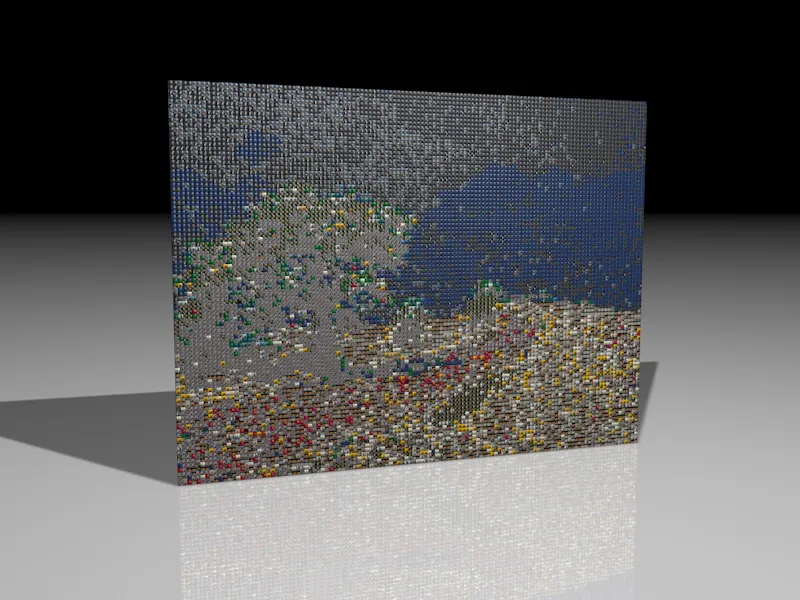Если вы хотите воспроизвести этот учебник с нуля, найдете в рабочем файле "PSD_C4D_R13_MoGraph_Mosaik.c4d" нашу общую отправную точку. Эта сцена состоит из текстурированного объекта пола, предустановленного источника света для подсветки и небольшого мозаичного камня, из которого мы создадим клонированную стену для мозаики.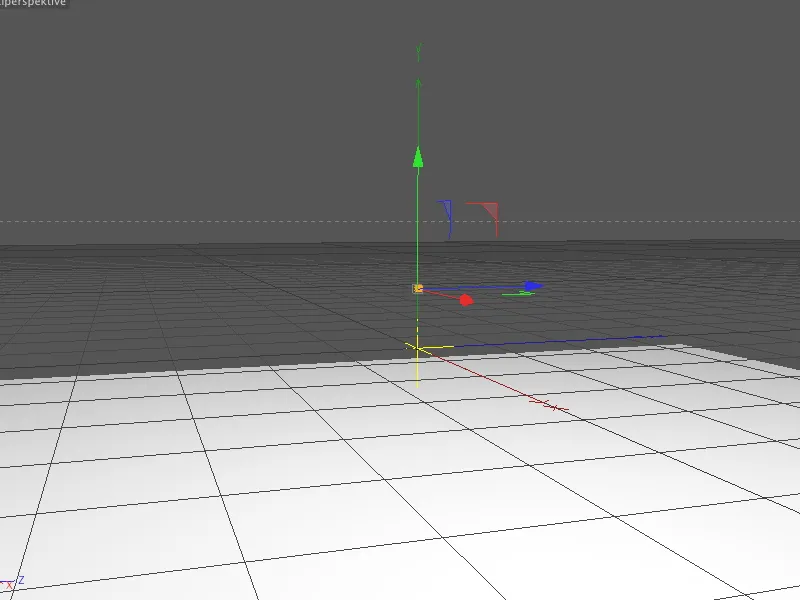
Построение клонирующей стены
Первый мозаичный камень всего лишь 5x5x5 см, чтобы из него можно было получить пригодное для использования разрешение. Если вы хотите реализовать более крупные узоры, просто используйте более крупный мозаичный камень - в этом случае, конечно же, также необходимо будет настроить параметры клонирующей стены.
Благодаря небольшому скруглению кубических объектов, камни вообще становятся различимыми как отдельные элементы.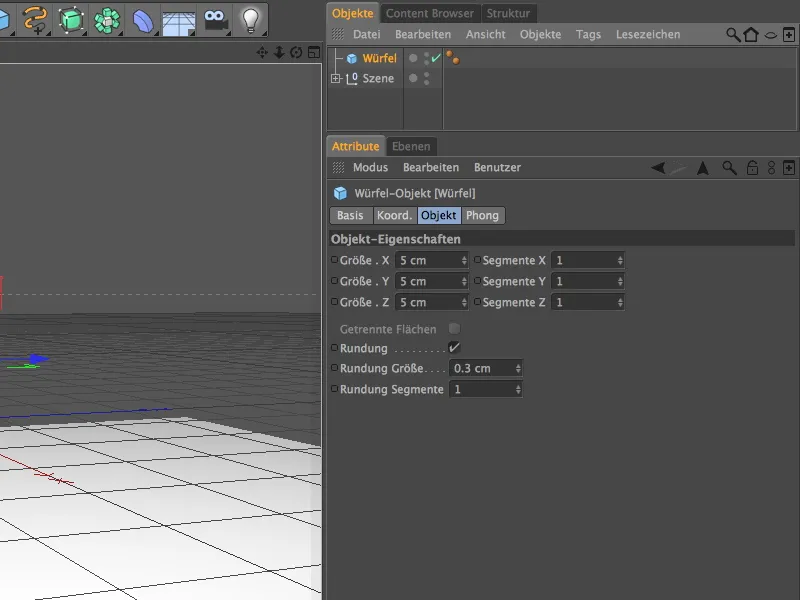
После того как мы уже имеем основу для мозаики, мы создаем остальные камни с помощью MoGraph. Мы извлекаем из одноименного меню объект Клонирование в сцену.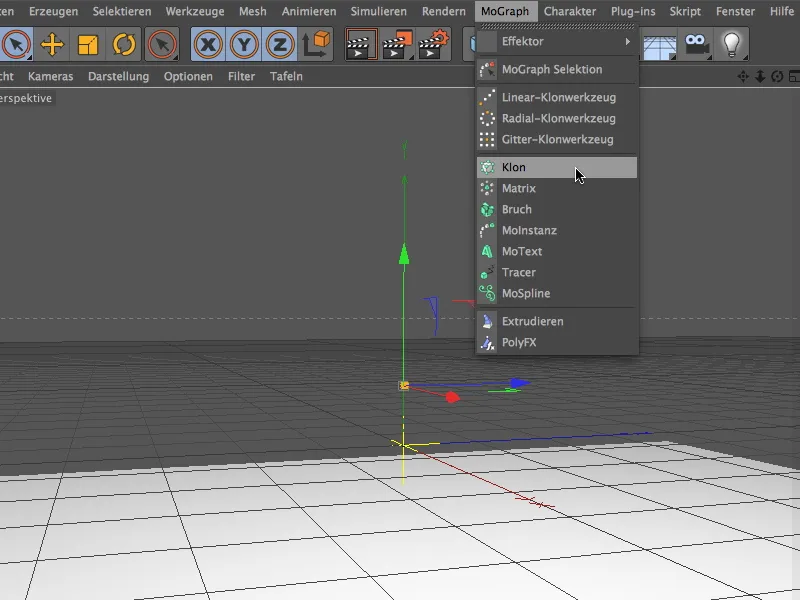
Мы помещаем кубический объект путем перетаскивания в Менеджере объектов на Клонерный объект в качестве подобъекта - и, следовательно, в качестве клона. В диалоговом окне настройки Клонерного объекта сначала устанавливаем режим клонирования на Сетка, чтобы иметь возможность построить клонирующую стену по числу.
В направлении X должен быть построен только один слой клонов, поэтому здесь устанавливаем только 1 клон. Поскольку исходное изображение, которое необходимо превратить в мозаику, имеет соотношение сторон 4:3, для числа клонов в направлениях Y и Z также устанавливается это соотношение. При 90 и 120 клонов при размере куба 5x5x5 см для клонирующей стены общий размер будет составлять 450 см в направлении Y и 600 см в направлении Z.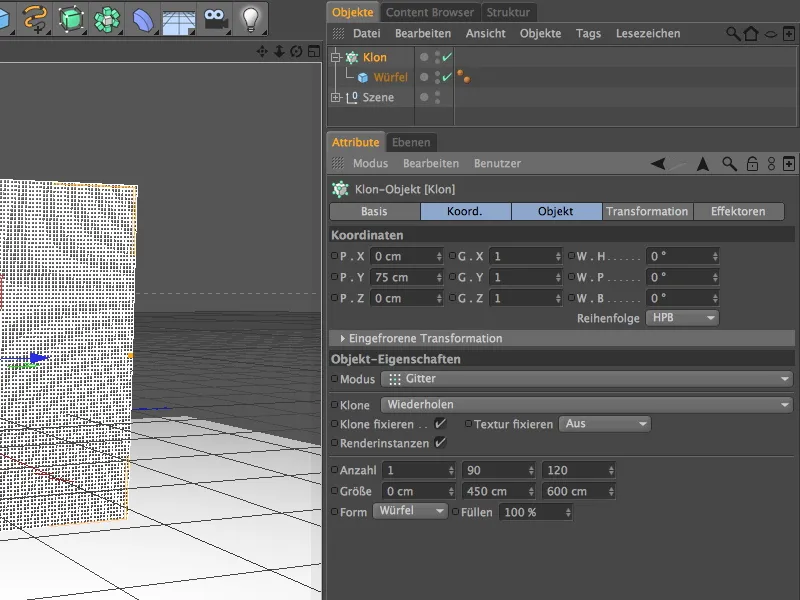
И вот наша клонирующая стена. Как видите, мозаичные камни довольно мелкие. Если использовать еще более мелкие камни, есть опасность, что наша мозаика будет восприниматься не как общее изображение из отдельных камней, а лишь как "пиксельная картина".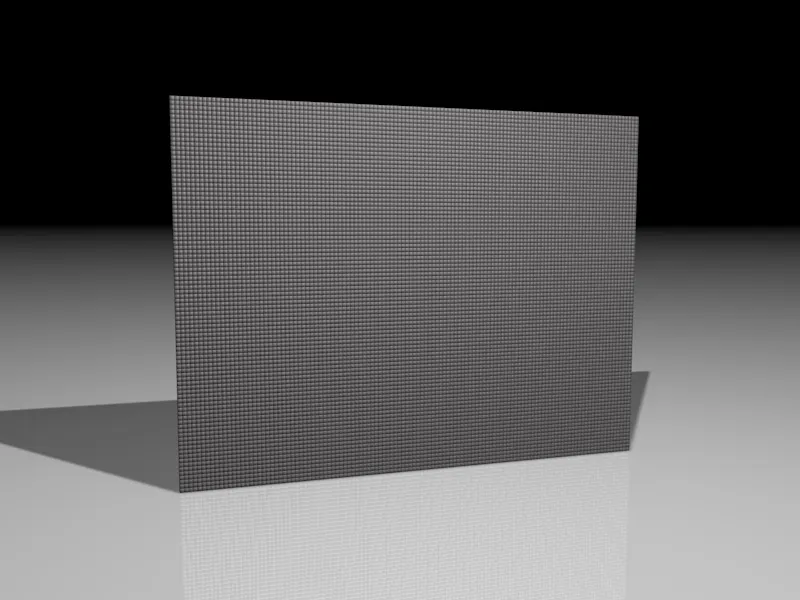
Создание материалов
Чтобы превратить клонирующую стену в мозаику, нам нужны всего два материала. Первый материал обеспечивает каждому клону присвоение отдельной текстуры из выбранного ассортимента изображений. Второй материал необходим эффектору шейдеров, чтобы сформировать из мозаичных камней изображение. Но об этом поговорим позже.
Мы начинаем с материала для мозаичных камней, создавая сначала новый материал посредством двойного щелчка на пустом месте в Менеджере материалов.
Для материала мы активируем канал цвета и блика. Используйте острое, но не слишком яркое блеск, чтобы мозаика не была искажена из-за излишнего количества бликов на камнях.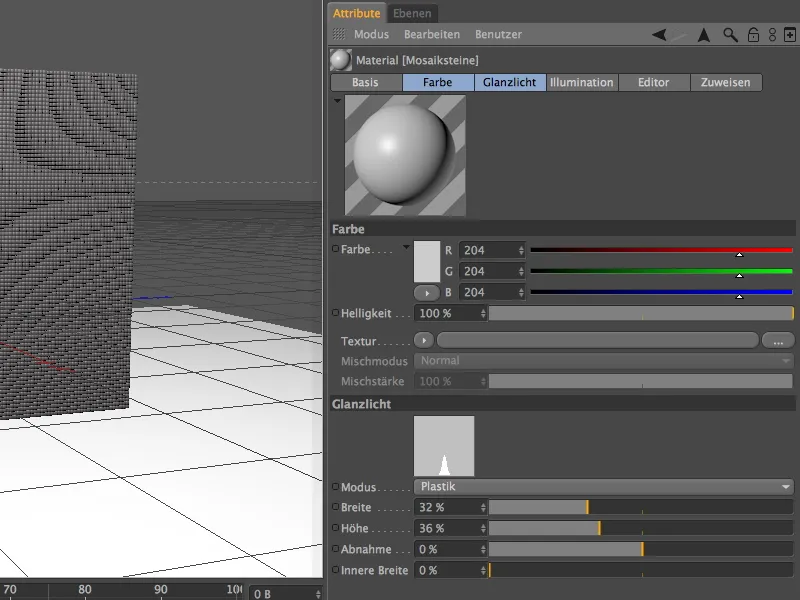
В канале цвета мы загружаем через меню текстуры в выпадающем списке кнопки Мульти-шейдер из подменю Моуграф.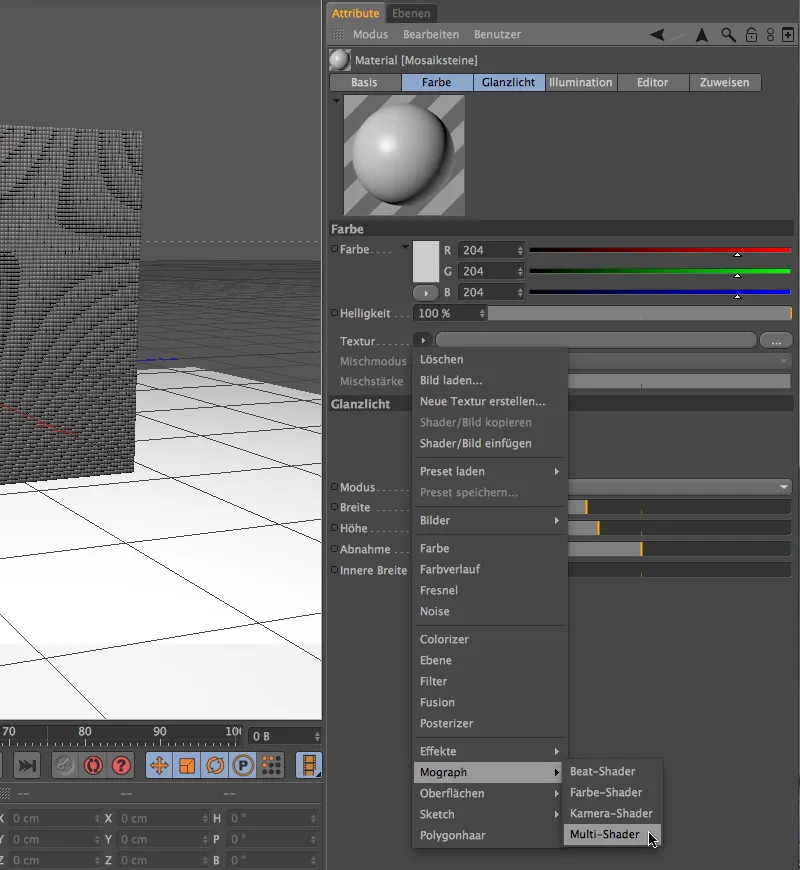
Нажав на кнопку Мульти-шейдера, мы попадаем в его диалоговое окно настроек. Сначала мы изменяем режим шейдера на Средний цвет (разница оттенков). Это позволяет индивидуальным мозаичным камням ориентироваться к оттенку изображения и выбирать соответствующий текстур из списка изображений мозаичных камней.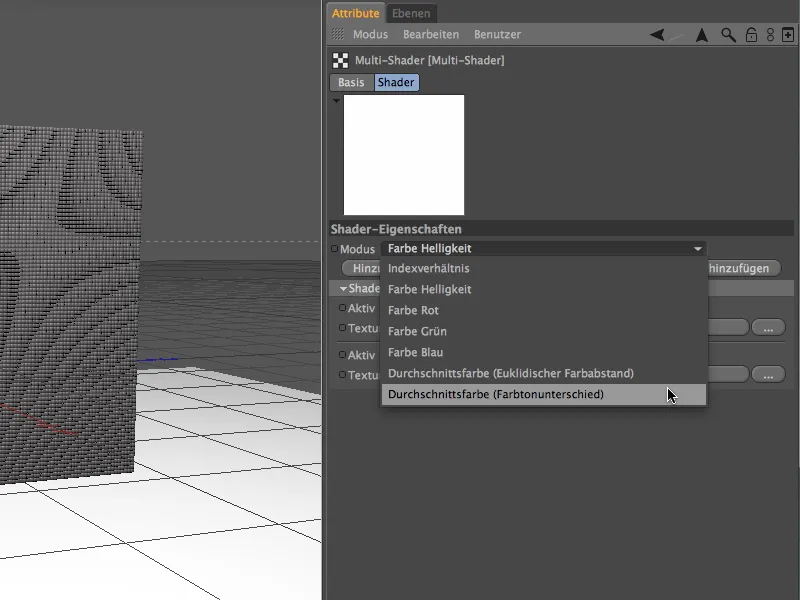
Именно этот список мы рассмотрим на следующем шаге. Чтобы Мульти-шейдер мог работать как задумано, ему необходимы предустановки для мозаичных камней. Это может быть простой шейдер цвета, или, как в нашем случае, множество текстур. Чтобы не загружать каждую текстуру по отдельности, мы импортируем изображения через кнопку Добавить папку.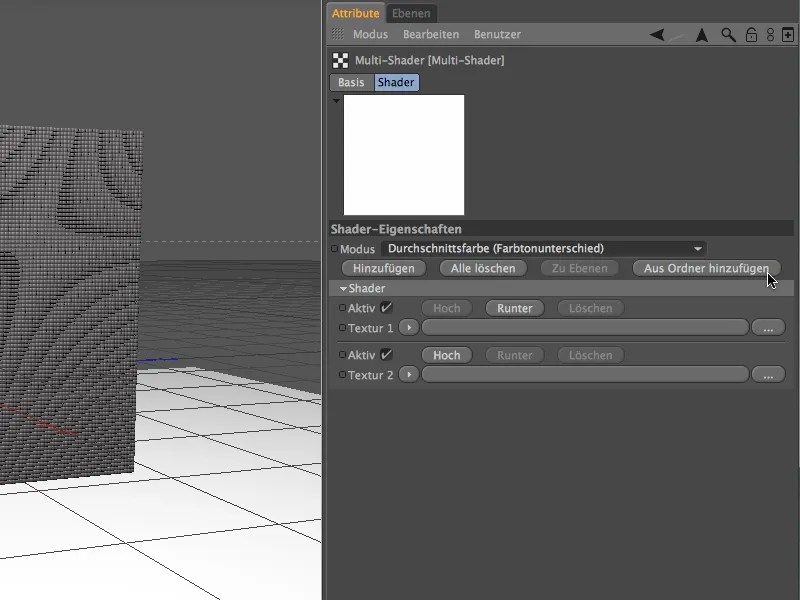
Через диалоговое окно выбора теперь можно использовать либо прилагаемую к моим рабочим материалам папку tex, либо, если доступен, собственную папку с изображениями с хорошо отсортированной цветовой палитрой в качестве текстурового портфолио.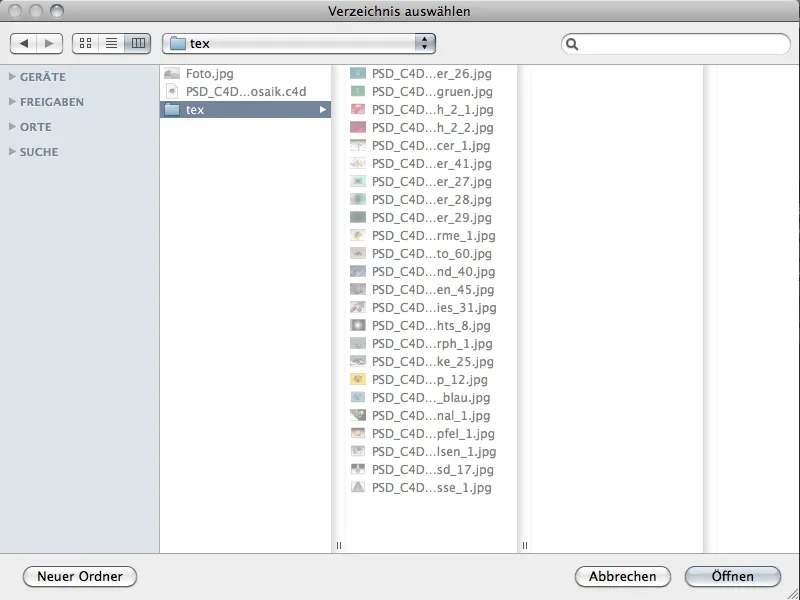
После того как вы выбрали полный пакет с изображениями с помощью нажатия на кнопку Открыть, импортированные текстуры находятся в списке шейдеров Мульти-шейдера. Обратите внимание, что CINEMA 4D не автоматически использует все текстуры из этой папки. Если вы добавляете новые текстуры в папку, которые также должны быть учтены, вам придется вручную загрузить их в шейдер.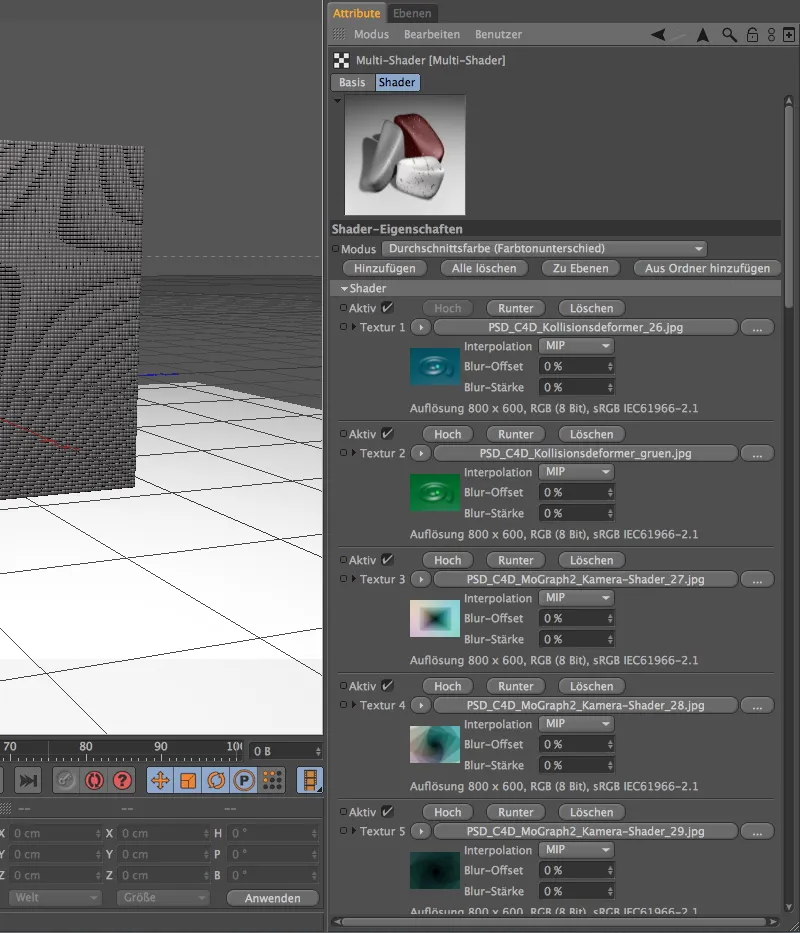
Текстурирование клон-стены
Материал, который мы теперь перетаскиваем из Менеджера материалов в Объект-менеджере на Клон-объект, мы назначаем через Drag&Drop. В данном случае нам не нужно ничего изменять в настройках Текстурного тега.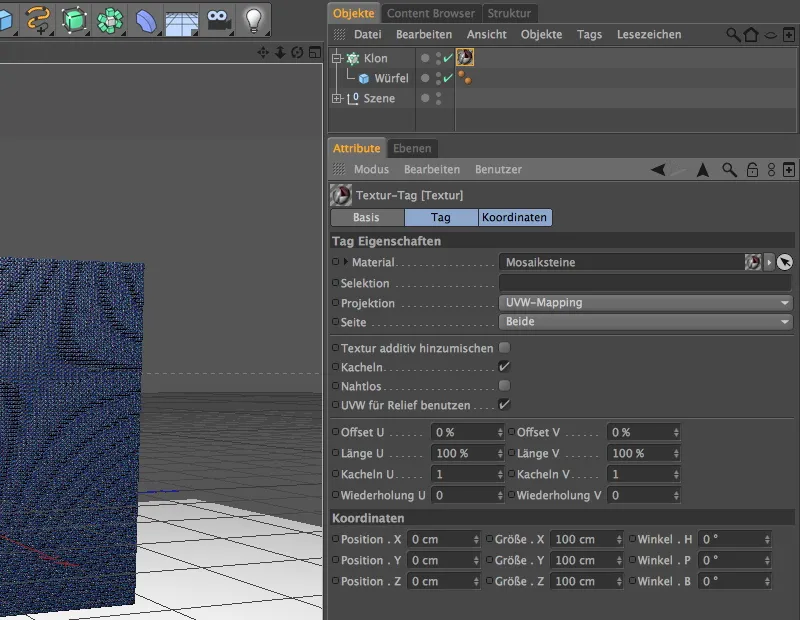
Мозаичные камни мы теперь обрабатываем с помощью Мульти-Шейдера. Теперь нам нужно только научить мозаичные камни, к какому изображению им собираться. Для этого нам понадобится Шейдер-эффектор, который мы находим в подменю Эффекторы меню MoGraph.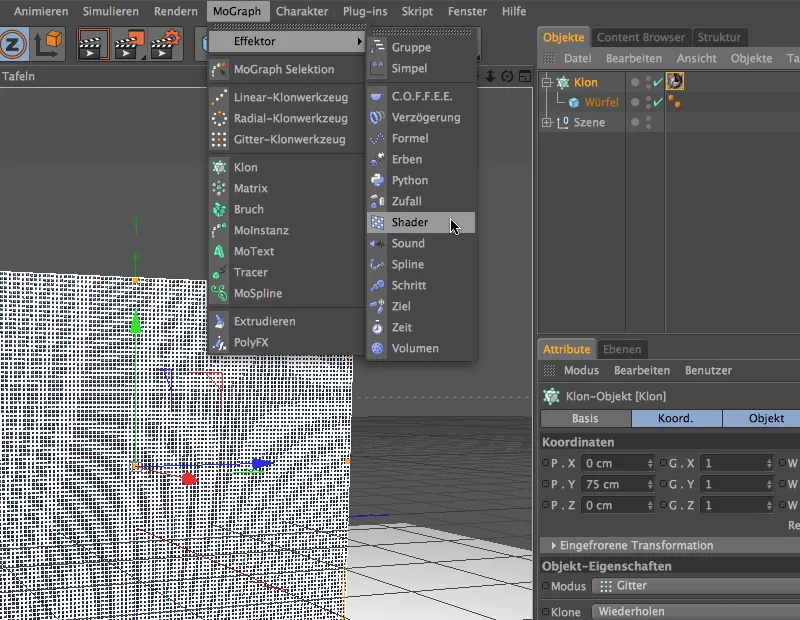
Если мы выбираем Клон-объект в Объект-менеджере перед тем, как добавить Шейдер-эффектор на сцену, то эффектор сразу автоматически назначается на Клон-объект. В противном случае вы можете также назначить Шейдер-эффектор, поместив его в поле Эффекторы в диалоговом окне настроек Клон-объекта.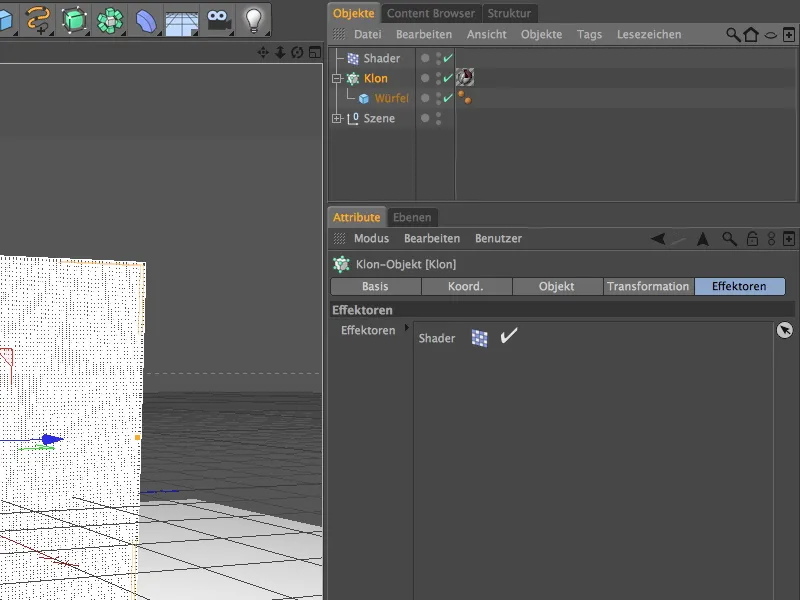
Как и говорит его название, Шейдер-эффектор требует Текстуру или Шейдер, чтобы его воздействие на клонов могло проявиться. В нашем случае это изображение, которое должны образовать мозаичные камни. Для этого нам нужен новый Материал, который мы создаем, дважды щелкнув на свободном месте в Менеджере материалов.
При работе с этим Материалом мы можем отключить канал бликов и оставить только канал цвета, так как здесь идет речь только о передаче изображения мозаики. Это изображение мы загружаем как текстуру в Материал с помощью соответствующей команды в меню Текстуры.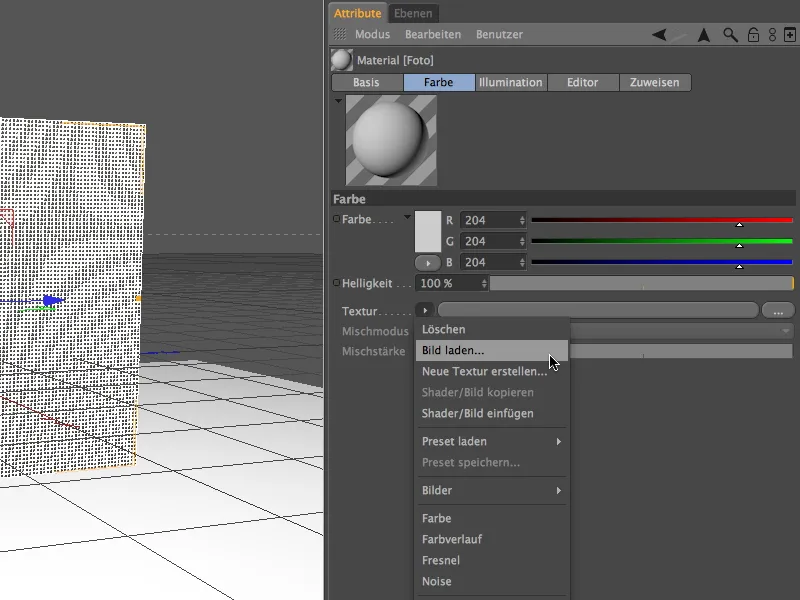
В папке с рабочими файлами находится изображение Foto.jpg, которое я использовал, но вы также можете использовать любое другое изображение.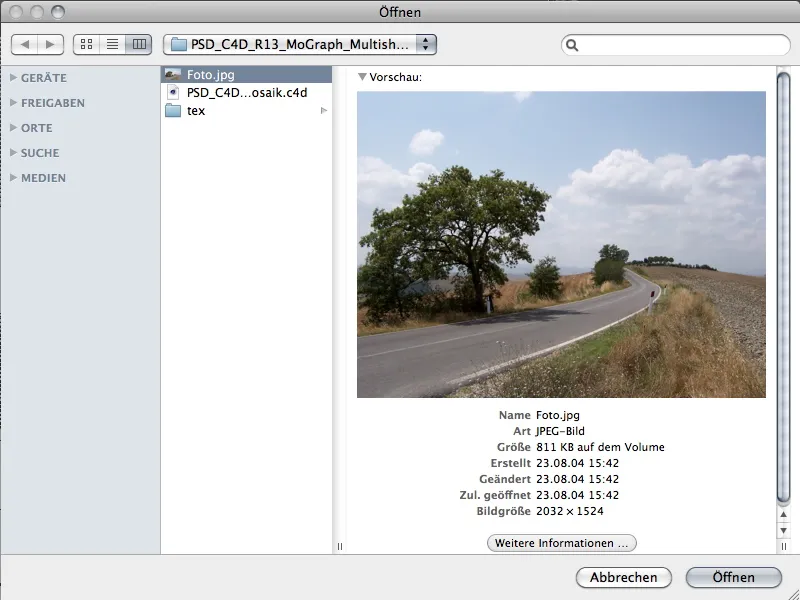
После того как вы загрузите изображение как текстуру в Материал с помощью нажатия кнопки Открыть, вы можете перетащить его из Менеджера материалов на Шейдер-эффектор в Объект-менеджере с помощью Drag&Drop. 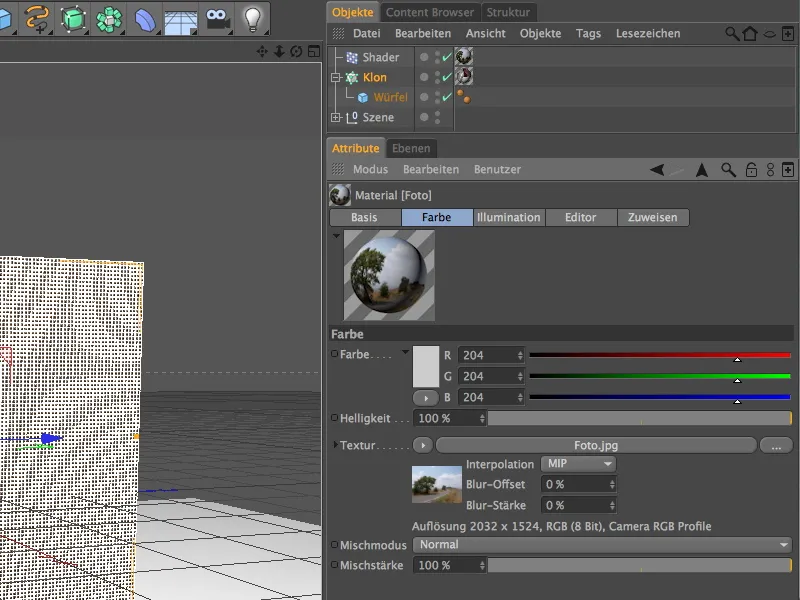
Чтобы Шейдер-эффектор использовал назначенную ему текстуру исключительно для управления затенением клон-стены, мы отключаем все параметры трансформации на странице Параметры в диалоговом окне эффектора. На странице затенения убеждаемся, что канал Цвета используется эффектором, и, наконец, перетаскиваем Текстур-тег Шейдер-эффектора в соответствующее поле.
Теперь нам нужно лишь наложить текстуру мозаики на клон-стену. Для этого мы переходим в диалоговое окно Текстур-тега и устанавливаем проекцию на Плоскость. Корректное выравнивание достигается путем установки угла Поворота текстуры на 90°.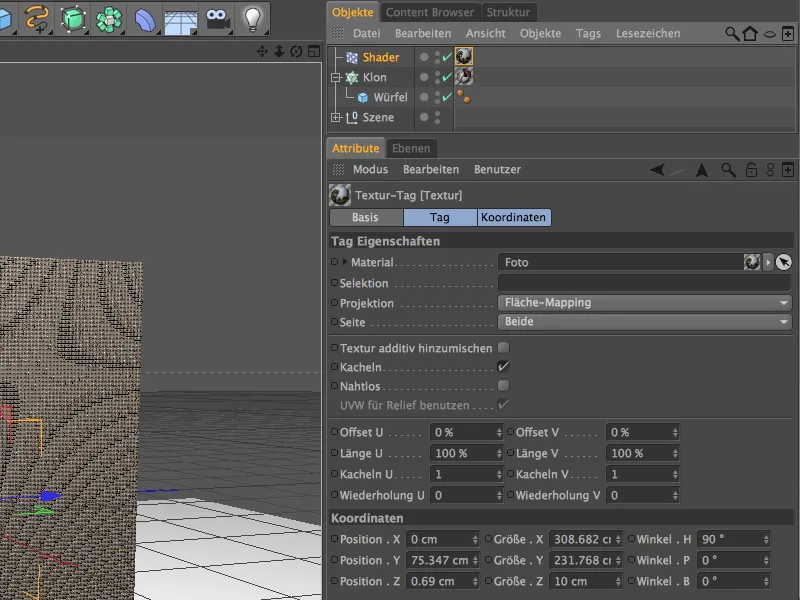
При изменении размера текстуры по клон-стене нам поможет команда Подогнать по рамке в меню Теги в Объект-менеджере.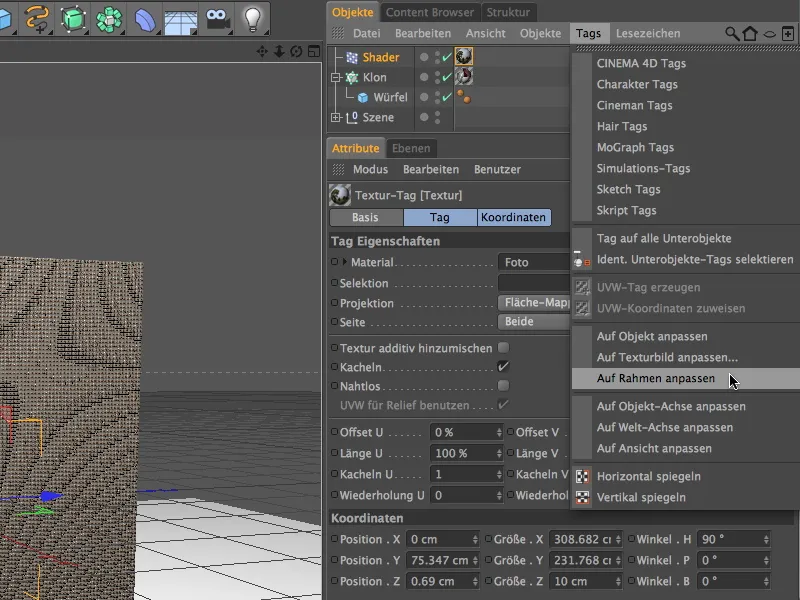
Чтобы увидеть геометрию текстуры в редакторе, активируем режим Редактирования оси текстуры. Из видимости справа (клавиша F3) мы как можно более точно отображаем контур клон-стены с помощью мыши. Таким образом, геометрия текстуры точно соответствует заданной рамке.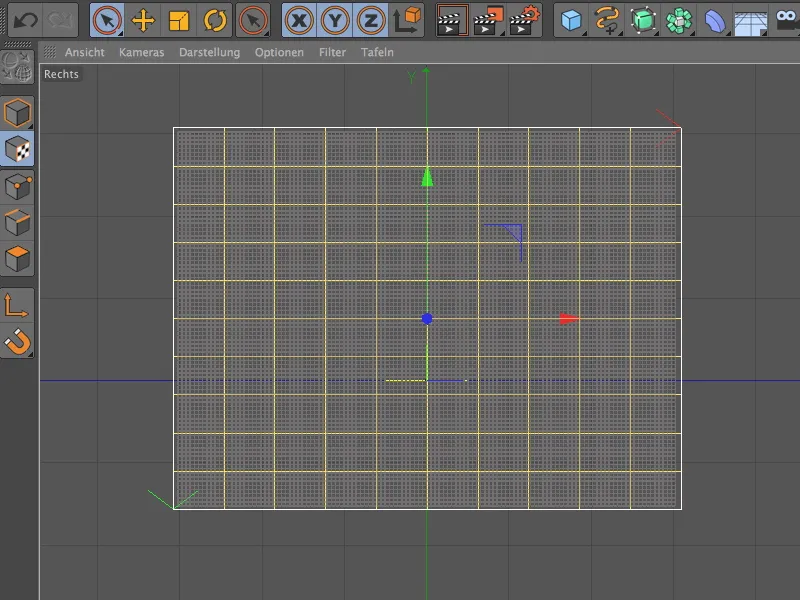
Теперь мы можем снова переключиться в Центральную перспективу с помощью клавиши F1 и рендерить мозаику уже готовой текстированной клон-стены. Чем больше оттенков цвета вы предоставляете мозаике через текстуры мозаичных камней, тем лучше Шейдер-эффектор сможет реализовать мозаику.